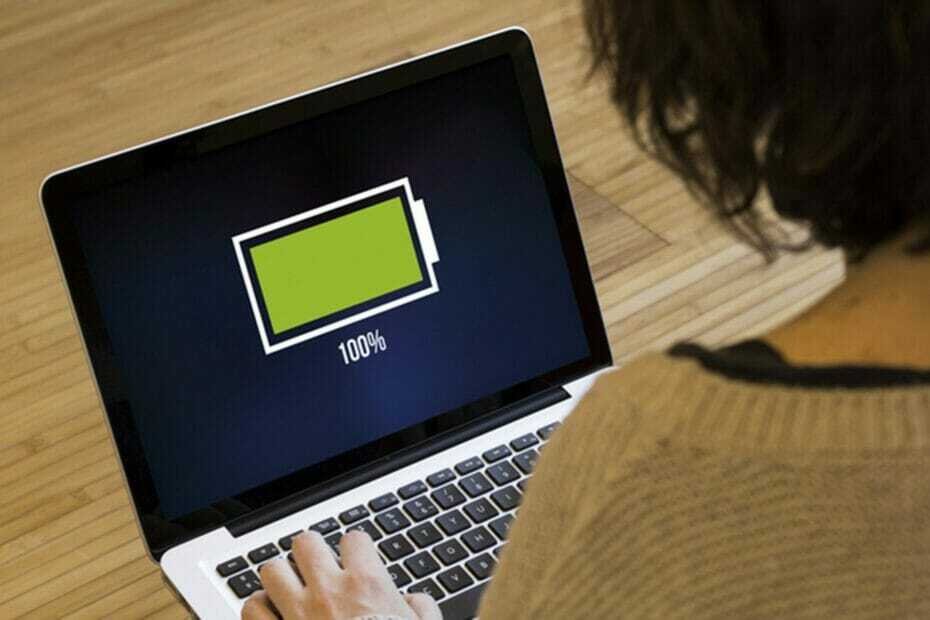ซอฟต์แวร์นี้จะช่วยให้ไดรเวอร์ของคุณทำงานอยู่เสมอ ทำให้คุณปลอดภัยจากข้อผิดพลาดทั่วไปของคอมพิวเตอร์และความล้มเหลวของฮาร์ดแวร์ ตรวจสอบไดรเวอร์ทั้งหมดของคุณตอนนี้ใน 3 ขั้นตอนง่ายๆ:
- ดาวน์โหลด DriverFix (ไฟล์ดาวน์โหลดที่ตรวจสอบแล้ว)
- คลิก เริ่มสแกน เพื่อค้นหาไดรเวอร์ที่มีปัญหาทั้งหมด
- คลิก อัพเดทไดรเวอร์ เพื่อรับเวอร์ชันใหม่และหลีกเลี่ยงการทำงานผิดพลาดของระบบ
- DriverFix ถูกดาวน์โหลดโดย 0 ผู้อ่านในเดือนนี้
ผู้ใช้บางคนได้โพสต์บนฟอรัมสนับสนุนของ Windows เกี่ยวกับa คุณสมบัติการพิมพ์ภาษาการแจ้งเตือนแบบผุดขึ้น. นั่นคือ Windows 10 ศูนย์ปฏิบัติการ การแจ้งเตือนที่อาจปรากฏขึ้นทุกๆ 30 นาทีสำหรับผู้ใช้บางคน
ผู้ใช้ได้สอบถามฟอรัมการสนับสนุนเพื่อค้นหาวิธีแก้ปัญหาที่จะกำจัด คุณสมบัติการพิมพ์ภาษา การแจ้งเตือน บี
elow คือความละเอียดบางส่วนที่ปิดใช้งาน คุณสมบัติการพิมพ์ การแจ้งเตือนสำหรับผู้ใช้
ผู้ใช้สามารถปิดการใช้งานการแจ้งเตือนการพิมพ์ได้อย่างไร
1. ถอนการติดตั้งชุดภาษารอง
- ผู้ใช้ยืนยันว่าการถอนการติดตั้งชุดภาษา Windows 10 เพิ่มเติมได้กำจัด คุณสมบัติการพิมพ์ การแจ้งเตือนสำหรับพวกเขา คลิก พิมพ์ที่นี่เพื่อค้นหา ปุ่มเพื่อเปิดยูทิลิตี้การค้นหา
- ป้อน 'ภาษา' ในกล่องข้อความของยูทิลิตี้การค้นหา
- จากนั้นคลิกการตั้งค่าภาษาเพื่อเปิดหน้าต่างที่แสดงด้านล่าง
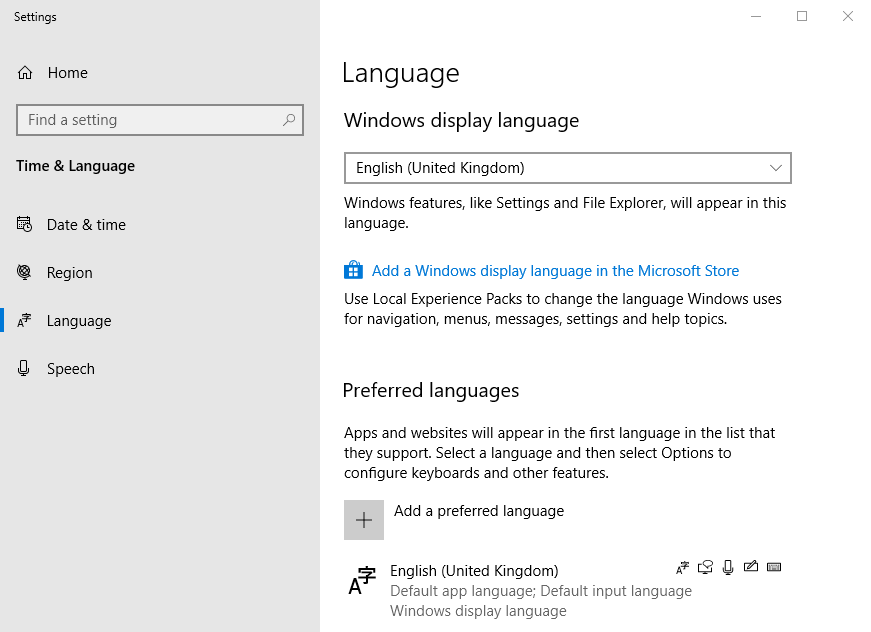
- เลือกชุดภาษารองที่อยู่ในรายการเริ่มต้น
- กด ลบ ปุ่มเพื่อถอนการติดตั้งแพ็ค
- ผู้ใช้ส่วนใหญ่จะมีชุดภาษาเพิ่มเติมเพียงชุดเดียว แต่ผู้ใช้ที่ติดตั้งชุดภาษาอื่นๆ อาจจำเป็นต้องถอนการติดตั้งชุดภาษาเหล่านั้นเพื่อกำจัดการแจ้งเตือนคุณลักษณะการพิมพ์
2. ปิดการแจ้งเตือนของ Action Center
- หรือผู้ใช้สามารถลองปิดการแจ้งเตือนของ Action Center ในการทำเช่นนั้น ให้เปิดช่องค้นหาใน Windows 10
- ป้อน 'การแจ้งเตือน' เป็นคำค้นหา
- คลิกการตั้งค่าการแจ้งเตือนและการดำเนินการ ซึ่งจะเปิดแอปการตั้งค่าดังที่แสดงด้านล่าง
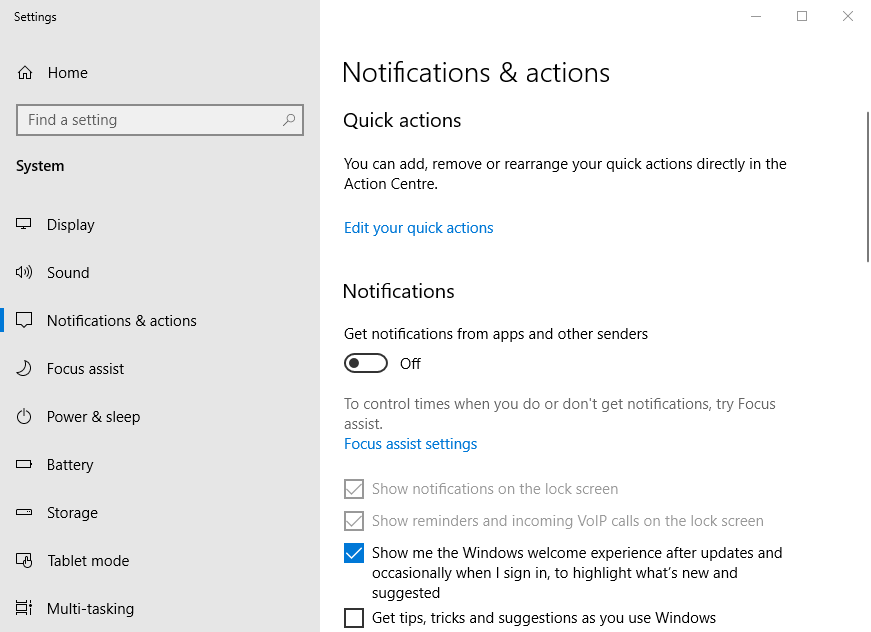
- ปิด รับการแจ้งเตือนจากแอพและผู้ส่งอื่นๆ ตัวเลือก
- นอกจากนี้ ให้ยกเลิกการเลือก รับเคล็ดลับ กลเม็ด และคำแนะนำ ตัวเลือก
3. แก้ไข Registry เพื่อปิดการใช้งาน Action Center
- หากการปิดการแจ้งเตือนของ Action Center ไม่ได้ผล ให้ลองแก้ไขรีจิสทรีเพื่อปิดใช้งาน Action Center ก่อนดำเนินการดังกล่าว ผู้ใช้บางคนอาจต้องการ ตั้งค่าจุดคืนค่าระบบ.
- เปิดเรียกใช้โดยกดปุ่ม Windows และปุ่มลัด R
- ป้อน 'regedit' ใน Run และคลิก ตกลง เพื่อเปิด ตัวแก้ไขรีจิสทรี.
- ถัดไป เปิดคีย์นี้ในหน้าต่างของ Registry Editor: HKEY_CURRENT_USER\SOFTWARE\Policies\Microsoft\Windows\Explorer
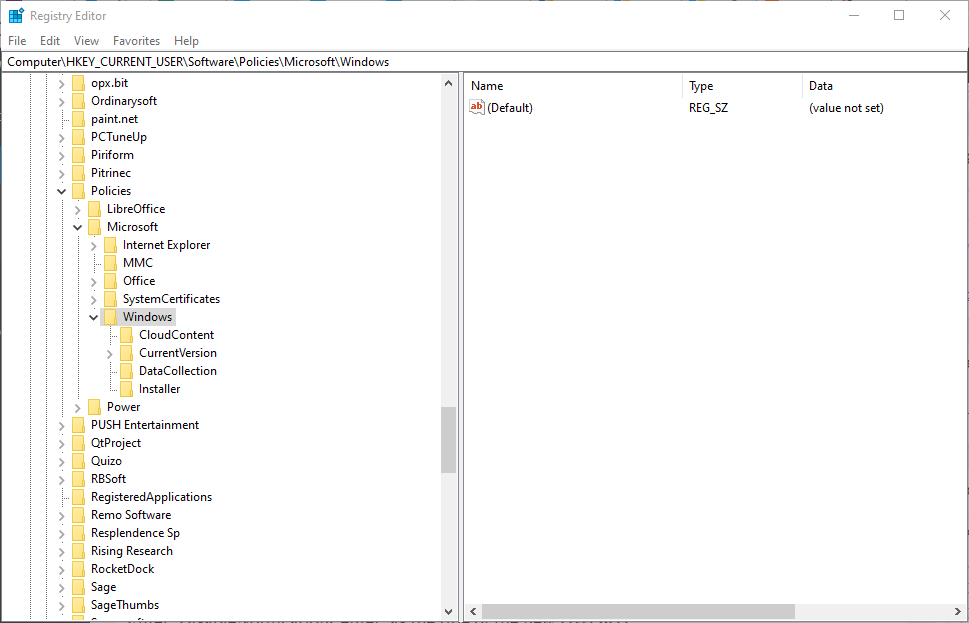
- หากไม่มีคีย์ Explorer ในรีจิสทรี ให้เพิ่มโดยคลิกขวาที่คีย์ Windows แล้วเลือก ใหม่ > สำคัญ. จากนั้นป้อน 'Explorer' เป็นชื่อคีย์
- เลือกคีย์ Explorer ใหม่
- คลิกขวาที่พื้นที่ว่างทางด้านขวาของ Registry Editor เพื่อเลือก ใหม่ > DWORD (32 บิต).
- ป้อน 'DisableNotificationCenter' เป็นชื่อของ DWORD ใหม่
- ดับเบิลคลิก DisableNotificationCenter เพื่อเปิดหน้าต่างด้านล่างโดยตรง
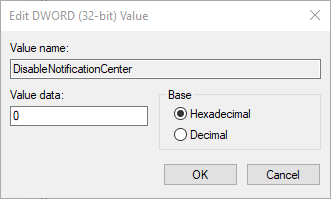
- จากนั้นลบศูนย์และป้อน '1' ในกล่องข้อมูลค่า
- คลิก ตกลง ปุ่ม.
4. ปิดการตั้งค่าคำที่สะกดผิดอัตโนมัติ
- ผู้ใช้บางคนยังยืนยันด้วยว่าการปิด แก้ไขคำที่สะกดผิดอัตโนมัติ ตัวเลือกสามารถปิดการใช้งาน คุณสมบัติการพิมพ์ การแจ้งเตือน เปิดเครื่องมือค้นหาโดยกดปุ่ม Windows (ที่มีโลโก้ Microsoft อยู่) และ S พร้อมกัน
- จากนั้นป้อน 'การพิมพ์' แล้วคลิกการตั้งค่าการพิมพ์เพื่อเปิดหน้าต่างในภาพรวมด้านล่าง
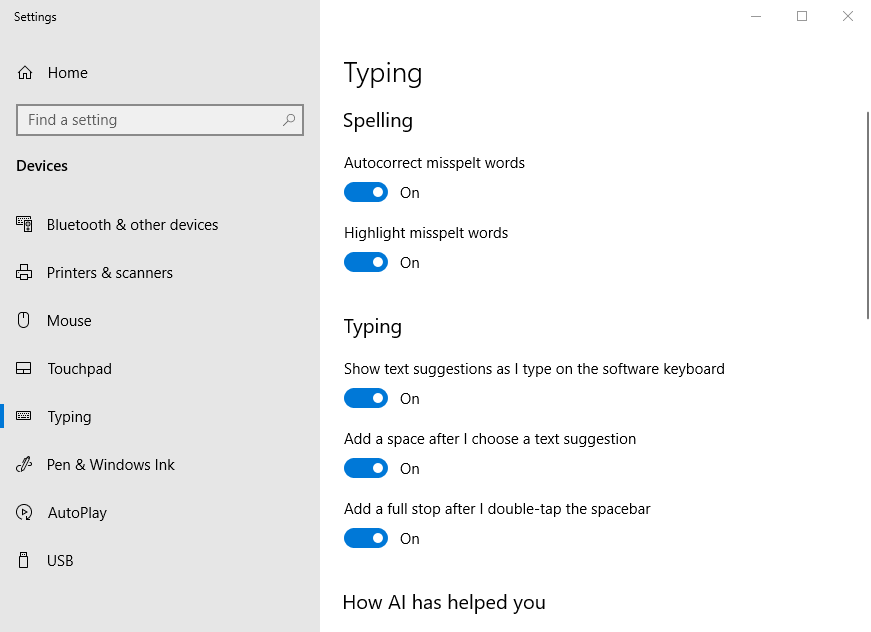
- ปิด แก้ไขคำที่สะกดผิดอัตโนมัติ การตั้งค่า
- นอกจากนี้ ให้ปิด เน้นคำที่สะกดผิด ตัวเลือก
นั่นคือวิธีที่ผู้เล่นสามารถแก้ไข การพิมพ์ภาษา การแจ้งเตือน จากนั้นการแจ้งเตือนนั้นจะไม่ปรากฏขึ้นใน Windows 10
บทความที่เกี่ยวข้องเพื่อตรวจสอบ:
- วิธีปิดการใช้งานการแจ้งเตือนการอัปเกรดการอัปเดตผู้สร้าง Windows 10
- วิธีปิดใช้งานการแจ้งเตือนเสียงใน Windows 10, 8.1
- วิธีกำจัด Windows Defender จำเป็นต้องสแกนการแจ้งเตือนในคอมพิวเตอร์ของคุณ